- Desde hace un tiempo recuperar archivos ZIP o RAR eliminados es posible y hasta probable
- Puedes recuperarlos de diversas formas, y en este artículo vamos a repasar varias de ellas
- En última instancia, una app de recuperación podría ayudarte si estos turcos no lo hacen
Si acabas de borrar sin querer un archivo comprimido de suma importancia, te recomendamos quedarte tranquilo. Afortunadamente, desde hace un tiempo recuperar archivos ZIP o RAR eliminados es posible y hasta probable. Puedes recuperarlos de diversas formas, y en este artículo vamos a repasar varias de las más interesantes.
Sabrás que tanto ZIP como RAR son dos de los formatos más comunes en lo que respecta a archivos comprimidos. Por eso, como suelen contener elementos importantes en su interior, eliminarlos sin querer puede ser un problema.
¿Cómo recuperar archivos ZIP o RAR eliminados en Windows?
Algo que tienes que conocer antes de intentar recuperar estos archivos, es que debes actuar cuanto antes. Transcurrido demasiado tiempo, las opciones de recuperarlos con estas alternativas serán escasas.
Desde la Papelera de reciclaje
Si acabas de eliminar los archivos, y no tienes el TOC de estar vaciando la Papelera de reciclaje todo el tiempo, seguramente encontrarás allí los elementos todavía. Abre la Papelera de reciclaje y búscalos en su interior. Siempre que estén allí, puedes recuperarlos pulsando en Restaurar. Eso lo devolverá a su ubicación anterior.
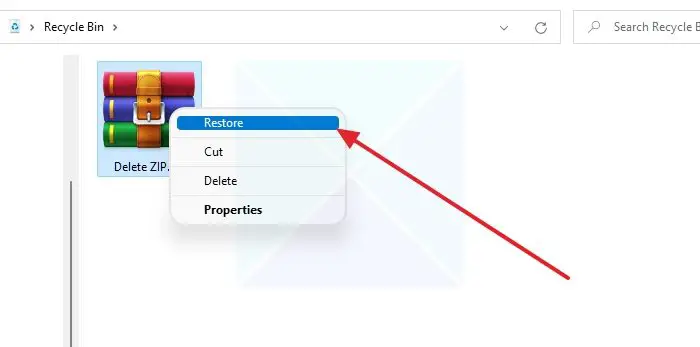
Desde el Historial de archivos
El Historial de archivos es una característica de Windows que te permite realizar copias de seguridad automáticas. Así, puedes proteger archivos y restaurarlos cuando sea necesario. Funciona copiando y almacenando archivos directamente en un dispositivo de almacenamiento externo como SSD, unidades flash o discos duros externos.
Sin embargo, primero tendrás que configurar el Historial de archivos para que efectivamente pueda darte una mano. Para eso, tienes que tener conectado el dispositivo de almacenamiento externo. De lo contrario, no podrás seguir.
- En la búsqueda de Windows, escribe y entra a Restaurar archivos personales
- Se abrirá una nueva ventana que muestra todos los archivos recuperables
- Busca los archivos a salvar, márcalos y presiona el botón de Restaurar
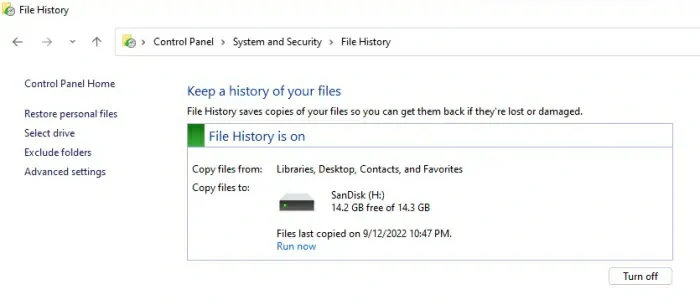
Restaurando el sistema
Restaurar el sistema operativo es un procedimiento fácil si lo haces con nuestra guía de restauración de Windows 11. Hablamos de una de las funciones más atractivas que tiene Windows para evitar la pérdida de datos y archivos.
Restaurando el sistema, éste vuelve a un punto concreto del pasado en el que los archivos comprimidos no habían sido eliminados aún. Eso te da la posibilidad de recuperarlos. Pero tendrás que tener puntos de restauración disponibles para volver a ellos. Por eso es esencial realizar puntos de restauración una vez a la semana/mes.
Esto es indispensable porque Windows nunca crea puntos de restauración de forma predeterminada.
¿Cómo crear un punto de restauración manualmente?
- En la búsqueda de Windows, escribe y entra a Crear un punto de restauración y creálo
- Cuando tengas un incidente, haz click en la pestaña Restaurar sistema y luego en Siguiente
- Tu PC se encargará de la restauración del sistema al punto de restauración que le hayas indicado
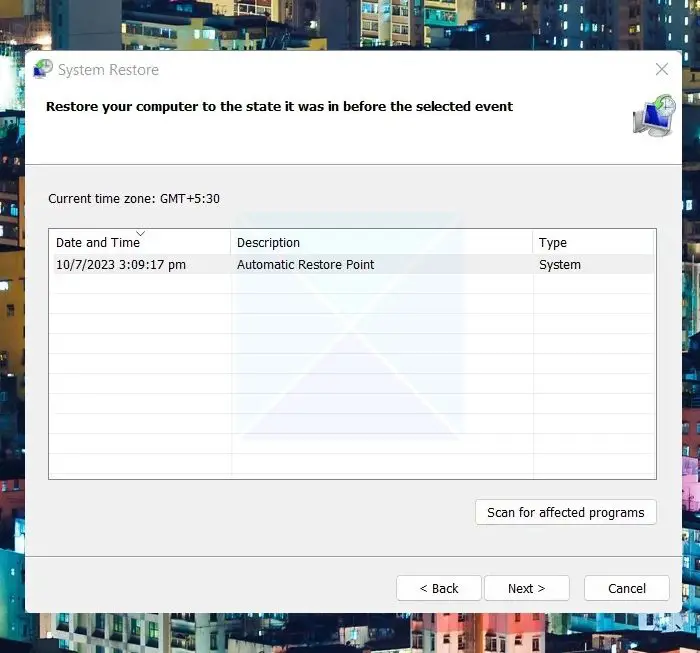
Conclusiones
Las anteriores fueron algunas de las mejores formas de recuperar archivos ZIP o RAR eliminados accidentalmente. Claro que siempre queda la salida de ejecutar un software de recuperación como Power Data Recovery. Eventualmente, un programa de este tipo podría ayudarte si los otros trucos no lo hacen.
Otras preguntas frecuentes
¿Cómo puedo recuperar un archivo RAR dañado?
WinRAR ofrece una herramienta de reparación integrada para reparar cualquier archivo comprimido corrupto. Solamente debes hacer click en el menú Herramientas y seleccionar Reparar archivo en el menú desplegable. Seleccionado el archivo, WinRAR intentará reparar los daños en él. Funciona a veces, pero no siempre.
¿Por qué mis archivos RAR siempre están dañados?
Si los archivos descargados de una fuente específica siempre están corruptos, debes conectarte con el administrador a cargo del servidor. Puede que estén corruptos en la fuente, y eso explicaría por qué están corruptos en tu PC. Deberías probar con otras fuentes también, lo que te permitirá descubrir si el inconveniente es aquel.
¿Has podido recuperar tus archivos ZIP o RAR eliminados con alguno de estos trucos?


¿Tienes alguna pregunta o problema relacionado con el tema del artículo? Queremos ayudarte.
Deja un comentario con tu problema o pregunta. Leemos y respondemos todos los comentarios, aunque a veces podamos tardar un poco debido al volumen que recibimos. Además, si tu consulta inspira la escritura de un artículo, te notificaremos por email cuando lo publiquemos.
*Moderamos los comentarios para evitar spam.
¡Gracias por enriquecer nuestra comunidad con tu participación!